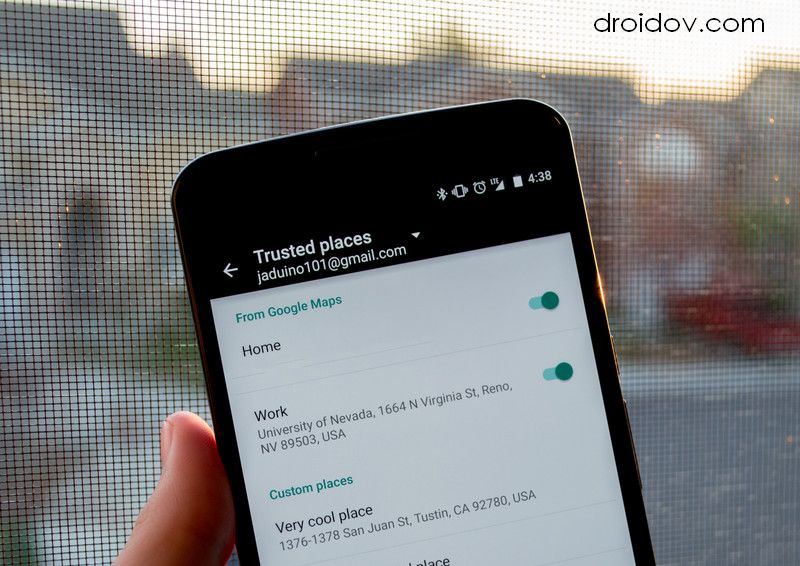
Не потрібно більше возитися з блокуванням екрана будинку. З введенням Android 5.0 Lollipop, компанія Google додала нову функцію Smart lock в свою операційну систему — Довірені місця (Trusted places).
Тим не менш, не дозволяйте назвою обдурити себе, Smart lock не є новим способом заблокувати пристрій, це нові можливості розблокування екрану вашого телефону або планшета. З блокуванням за допомогою довірених місць, ваш девайс з ОС Lollipop відключить систему безпеки блокування екрану коли ви знаходитесь в певному місці.
Це супер зручно, і дуже легко в установці. Читайте далі, і ми розповімо вам, як.
Як зайти в настройки Smart lock
Якщо Ви помітили, що опція Smart Lock не відображається серед інших опцій в меню безпеки, то це з-за того, що перший крок для доступу до налаштувань функції Smart Lock це включити безпечну блокування екрану. Це може бути будь-яка з функцій блокування екрану крім звичайного “Свайпа“ або “Без блокування“ оскільки ці два пункти не включають ні один з типів безпеки на вашому пристрої. Що б швидко це виправити, вам потрібно відкрити Налаштування на вашому пристрої і зайти в опції Безпеки. Тут потрібно натиснути на Блокування екрану і вибрати захист вашого пристрою за допомогою візерунка, pin-коду або пароля.
Як налаштувати Довірені місця
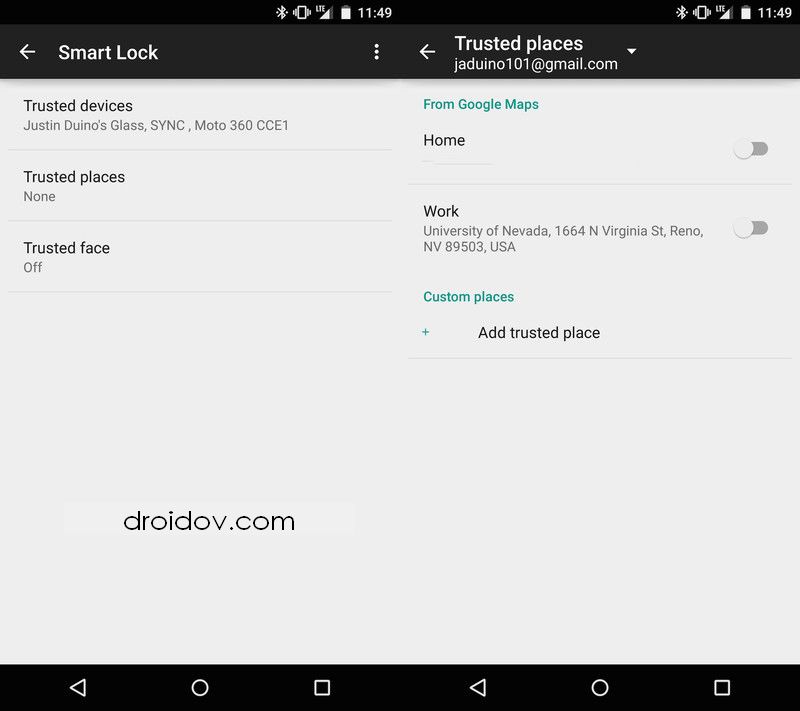
Тепер, коли основні налаштування безпеки на вашому телефоні увімкнено, ви зможете побачити налаштування Smart Lock. Перед тим, як ви займетеся налаштуванням Довірених місць, слід включити GPS на вашому пристрої, якщо це ще не зроблено. Це можна зробити, відтягнувши вниз меню Швидких налаштувань в панелі сповіщень, або зайшовши в налаштування місцезнаходження в налаштуваннях вашого пристрою, і включивши сервіси GPS.
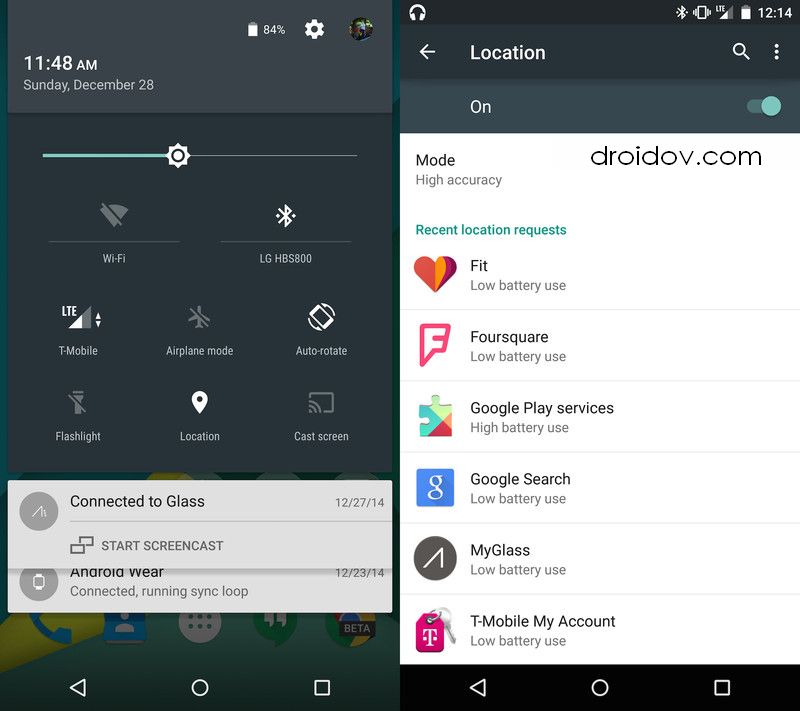
Далі, щоб знайти меню налаштування Довірених місць, далі вам слід зайти в меню Налаштування на вашому телефоні або планшеті, а потім — пункт Безпека. Останній пункт в меню, що відкрився після натискання на “Безпеку екрану“ це Smart Lock. Після того як ви його виділіть, вам потрібно буде ввести свій пароль/візерунок/PIN. Після його успішного введення, ви будете мати три опції Smart Lock— Довірені пристрою, Довірені місця, і довірена особа.
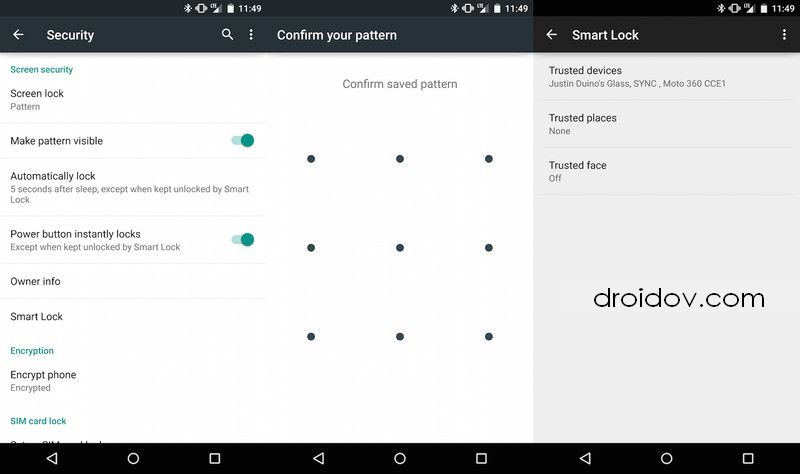
Вибравши Довірені місця, вам буде запропоновано вибрати місця з декількох варіантів. Якщо ви використовували функцію запам’ятовування адрес вашого дому/офісу Google Now або Google Maps, ви легко зможете включити ці локації як Довірені місця.
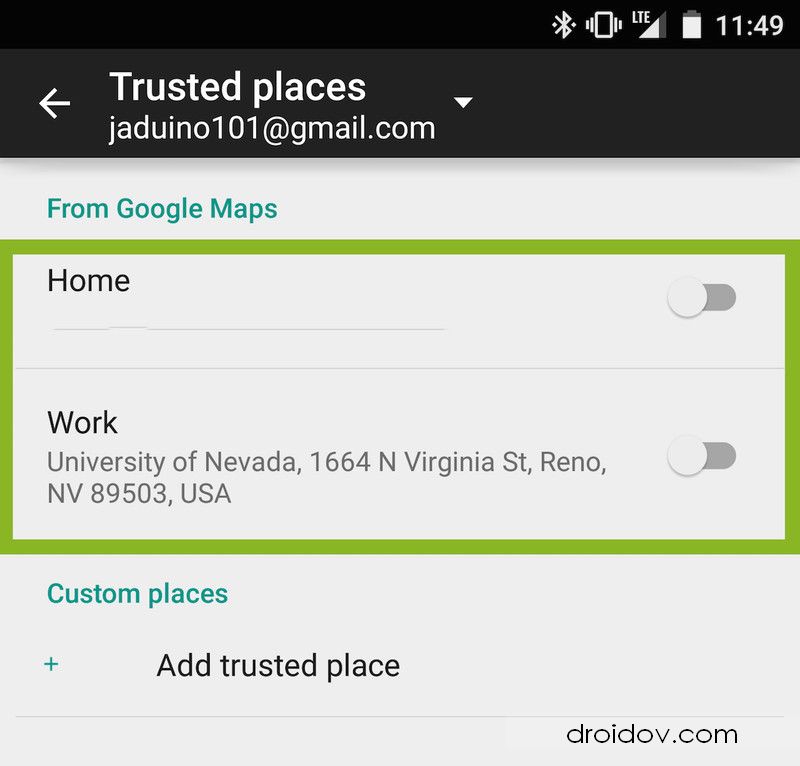
Але що, якщо ви хочете додати інше місце, наприклад, ваше улюблене кафе чи будинок родичів? Дякую Google за те, що він вже подумав про це і дає вам можливість вибору особливого місця. Під перемикачем місцезнаходжень “Будинок“ і “Офіс“ можна клікнути на “добавить Довірена місце“. Тепер пристрій буде відслідковувати на карті ваше місце, зазначене з круговим периметром, показує точну область навколо вашого поточного розташування, в якому блокування екрана буде відключена. Ви можете перетягнути маркер розташування на карті, щоб налаштувати місце, якщо це не те місце де ви зараз перебуваєте, або можете ввести адресу в рядку пошуку.
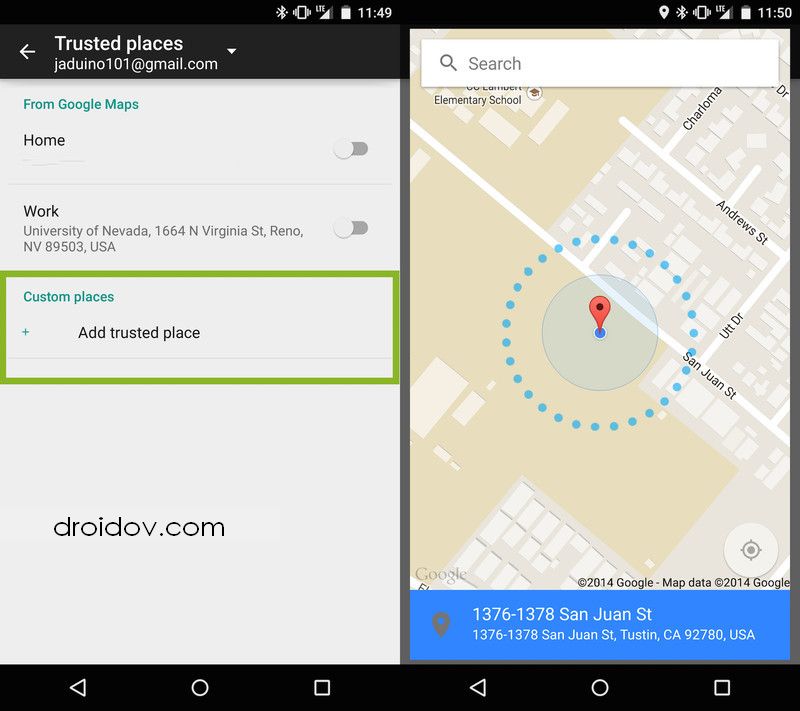
Коли ви успішно поставили розташування, ви можете натиснути на синю панель, розташовану внизу екрана, показує адресу, який відображає мітка на карті. З’явиться діалогове вікно, що дозволяє дати назву Довіреній місця і внести останні зміни в налаштування місця. Після натискання OK, довірена місце з’явиться в категорії “Мої місця“. Можна натиснути на “Мої місця“ в будь-який час і перейменувати або видалити їх зі своїх Довірених місць. Якщо ви хочете внести зміни в розташування, доведеться видалити його і почати процес створення спочатку.
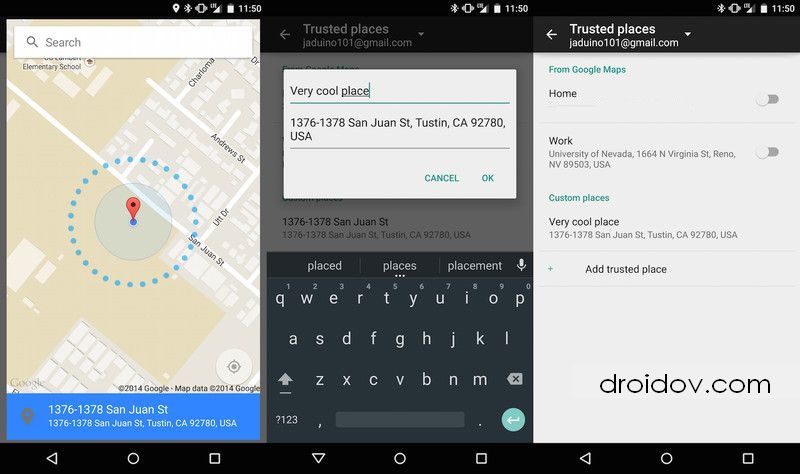
Якщо ви коли-небудь захочете вимкнути систему безпеки екрану, доведеться відключити всі настройки Smart Lock перед тим як ви зможете перемкнути налаштування екрану “Без блокування“ або “Свайп“. Переключивши назад, опція Smart lock більше не буде відображатися в меню безпеки як варіант для вибору. Але ми сподіваємося, що включення Довірених місць вплине на ваше рішення зберегти блокування телефону і підвищити загальну безпеку пристрою.